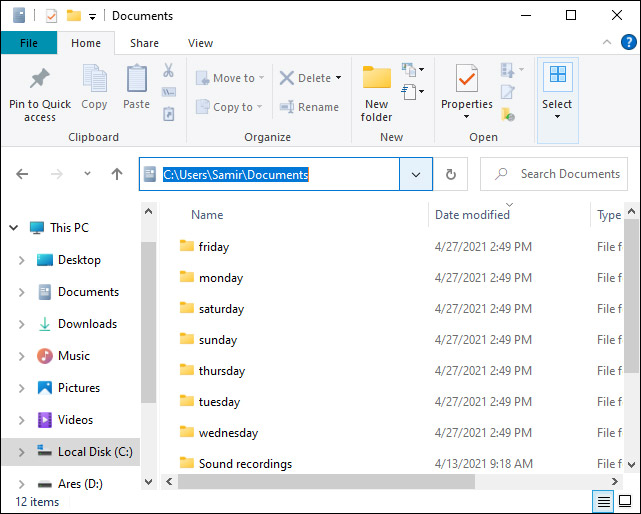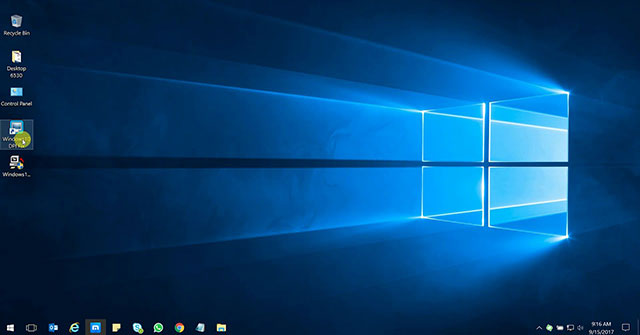Как создать несколько папок одновременно в Windows 10
Требования к работе заставляют вас создавать несколько папок одновременно на ПК с Windows 10. ا. В то время создание папок вручную, например щелчок правой кнопкой мыши и выбор «Новая папка» или использование Ctrl + Shift + N, занимает очень много времени. Вместо этого вы можете создать сразу несколько папок с помощью командной строки, PowerShell или пакетного файла.
Создавайте сразу несколько папок Windows 10 с помощью командной строки
Сначала откройте меню «Пуск» и введите ключевое слово «cmd» в строку поиска Windows Search. Затем нажмите «Командная строка» в соответствующих результатах поиска.

Вы можете изменить каталог в командной строке с помощью команды cd и переключиться в другое место в Windows, где вы хотите создать несколько папок одновременно.
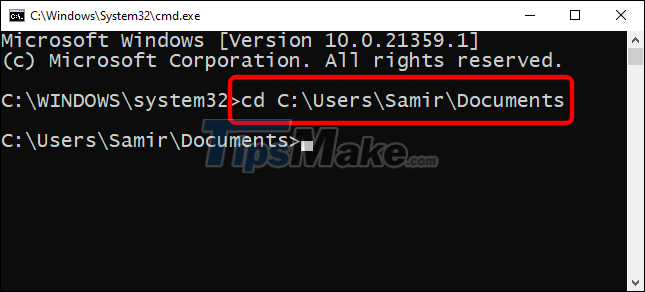
Теперь предположим, что вы хотите создать одновременно 7 папок, соответствующих каждому дню недели. В этом случае вы можете использовать следующую команду:
мкр воскресенье понедельник вторник среда четверг пятница суббота

Конечно, вы можете полностью заменить имена папок, написанные после команды md, на настоящие имена, которые вы хотите установить.
После этого вы можете закрыть командную строку и перейти к месту назначения, которое вы выбрали с помощью приведенной выше команды cd, вы увидите, что была создана серия новых папок с соответствующими именами.

Создавайте сразу несколько папок Windows 10 с помощью PowerShell
Другой метод, позволяющий создавать сразу несколько папок, – это использование Windows PowerShell. Мы продолжим использовать те же имена папок, которые указаны выше в качестве примера.
Для начала откройте меню «Пуск» и введите ключевое слово «PowerShell» в строку поиска Windows Search. Затем щелкните правой кнопкой мыши «PowerShell» в соответствующих результатах поиска и выберите параметр «Запуск от имени администратора».
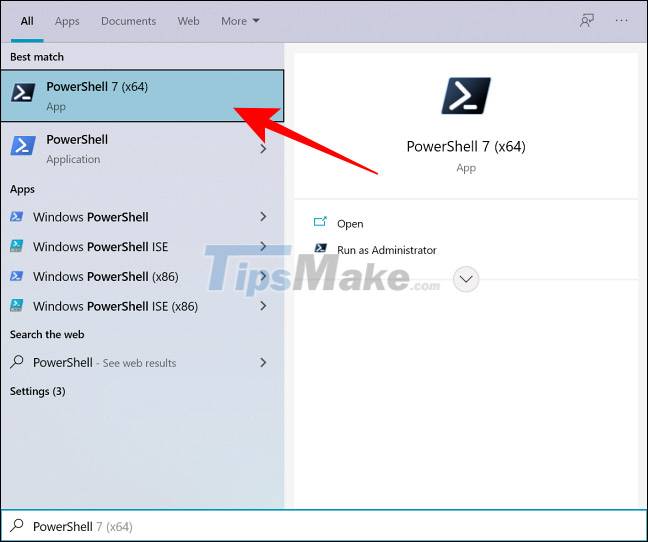
По умолчанию окно PowerShell сразу откроется в той же папке пользователя. Предполагая, что вы хотите создать новые папки в целевом каталоге «Документы», это можно сделать с помощью команды cd. Например следующее:
cd документы
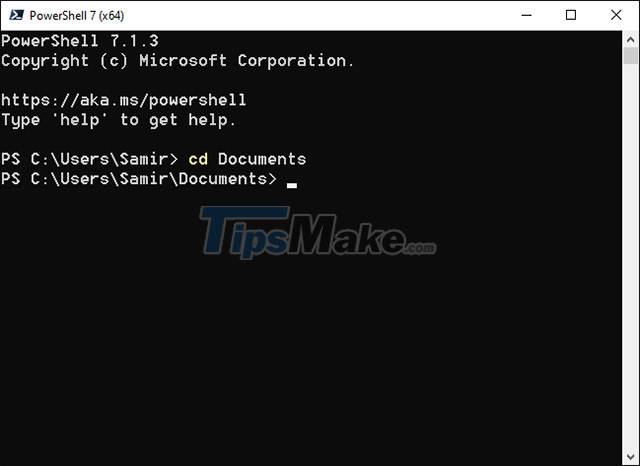
Для массового создания папки вам потребуется сначала собрать имена файлов, а затем запустить определенную команду в окне PowerShell. Опять же, предполагая, что вы хотите создать каталоги, соответствующие каждому дню недели, у нас есть следующая команда:
«воскресенье», «понедельник», «вторник», «среда», «четверг», «пятница», «суббота» | % {New-Item -Name “$ _” -ItemType “Directory”}
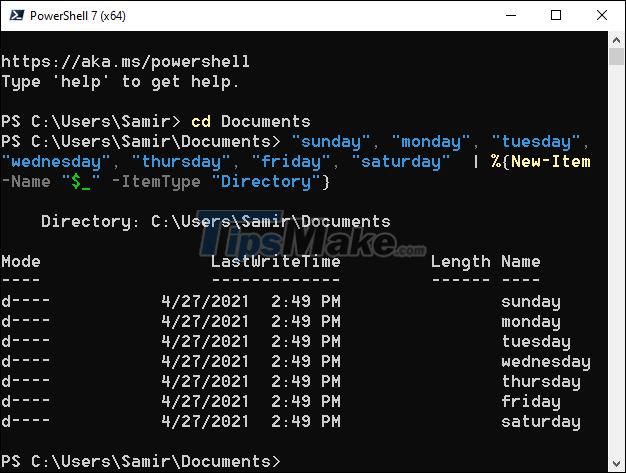
Конечно, вы все равно можете заменить имя папки в кавычках на что-то еще, что захотите.
После выполнения команды закройте PowerShell и откройте проводник Windows, чтобы найти папку «Документы» или выбранное место назначения. Вы увидите, что были созданы соответствующие новые папки.